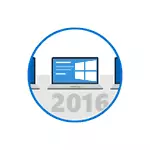
Postoji nekoliko načina da se ovo ažuriranje, ovisno o zadacima, možete odabrati jednu ili drugu opciju ili jednostavno pričekati kada Windows 10 ažurira centar izvještava da ima vremena za postavljanje nove verzije sistema. Ispod je popis takvih metoda.
- Kroz Windows 10 Ažuriranje centra (Opcije - Ažuriranje i sigurnost - Windows Update centar). Ako se odlučite da se ažurirate putem centra za ažuriranje, razmislite da se tamo ne pojavi tamo tokom narednih dana, jer je instaliran u fazama na svim računalima sa Windows 10, a to može potrajati.
- Ako centar za ažuriranje izveštava da nema novih ažuriranja, možete pritisnuti prozor "Više detalja" da biste otišli na Microsoft stranicu na kojoj će vas zatražiti da preuzmete uslužni program za instaliranje ažuriranja godišnjice. Međutim, u mom slučaju, nakon objavljivanja ažuriranja, ovaj uslužni program izvijestio je da već koristim najnoviju verziju prozora.
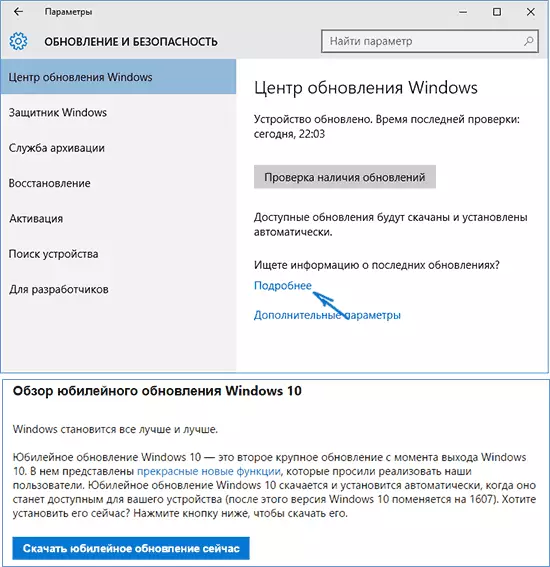
- Preuzimanjem alata za ažuriranje sa službene Microsoftove web stranice (alat za kreiranje medija, atter at "je sada"), pokrenite ga i kliknite "Ažurirajte ovaj računar sada."
Nakon ažuriranja bilo koje od tri gore navedene metode, na disku možete pustiti značajno mjesto (10 GB ili više) pomoću uslužnog programa za čišćenje Windows Disc (u odjeljku Sistem za čišćenje), pogledajte u uputama za brisanje Windows.old Folder (Međutim, nestat će sposobnost da se vrati na prethodnu verziju sistema).
Također je moguće preuzeti ISO sliku iz sustava Windows 10 (pomoću alata za ažuriranje ili druge metode, sada je nova slika na službenoj web stranici) i naknadno čisto ugradnju sa bljeskalice ili diska na računar (ako vi Start Setup.exe sa slikama postavljenom u sistemu slike, instalacija za ažuriranje procesa bit će slična instalaciji pomoću alata za ažuriranje).
Proces instalacije Windows 10 Verzija 1607 (godišnjica ažuriranja)
Trenutno sam provjerio instalaciju ažuriranja na dva računala i dva različita načina:
- Stari laptop (Sony Vaio, Core I3 Ivy Bridge), sa specifičnim vozačima koji nisu namijenjeni za 10-ki, s kojim je na početnoj instalaciji Windows-a 10 morali učiniti. Ažuriranje je napravljeno pomoću Microsoftovog uslužnog programa sa uštedom podataka.
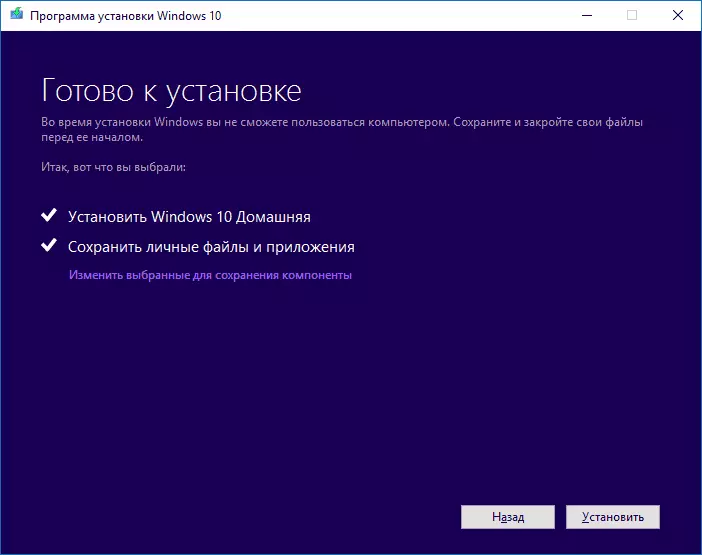
- Samo kompjuterski (iz sistema prethodno pribavljene kao dio besplatno ažuriranje). Testirano: Čista instalacija Windows 10 1607 od flash disk (ISO slika ima instaliranu, a zatim se uređaj onda stvorio), uz formatiranje particije sistema, bez ulaska, ključ za aktiviranje.
U oba slučaja, proces, njegovo trajanje i sučelje onoga što se događa ne razlikuje se od procesa ažuriranja i instalacije u odnosu na prethodnu verziju Windows 10, isti dijalozi, parametri, mogućnosti odabira.
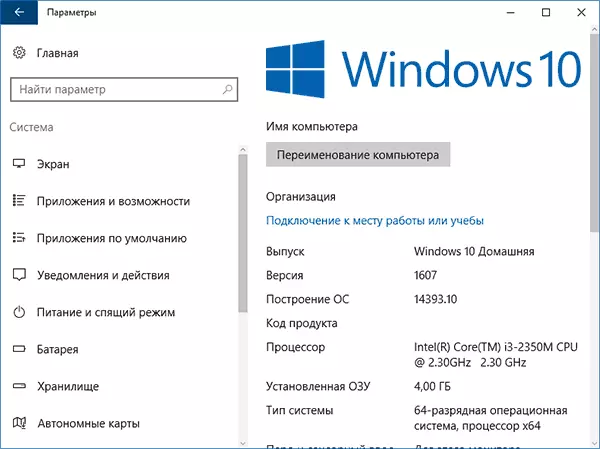
Također, u dvije navedene opcije ažuriranja, sve je bio uspješan: U prvom slučaju, vozač nije lete, a podatke korisnika je ostao na licu mjesta (sam proces od početka i do kraja je oko 1,5-2 sata) , au drugom - sve je u redu u drugom.
Tipične probleme prilikom ažuriranja Windows 10
Uzimajući u obzir činjenicu da je instalacija ove nadogradnje je, zapravo, ponovno instaliranje OS sa ili bez čuvanja datoteka izborom korisnika, problemi sa kojima će se suočiti, najverovatnije će biti isti kao u početnoj ažuriranje iz prethodnog sistema na Windows 10, među najčešćim: nepravilan rad sistema ishrane na laptopu, problemi internet i rad uređaja.Rješenje većine takvih problema je već opisan na stranici, upute su dostupne na ovoj stranici u "Korekcija grešaka i problema rješavanje".
Međutim, ako je moguće izbjeći takve probleme ili ubrzati proces njihovog rješavanja, ja mogu preporučiti neke preliminarne akcije (pogotovo ako takvih problema da li ste u početnoj ažuriranje Windows 10)
- Stvoriti backup Windows 10 vozača.
- Potpuno uklonite antivirusni third-party prije nadogradnje (i postavite ga ponovo nakon njega).
- Kada se koristi virtualne mrežne adaptere, drugih virtualnih uređaja, brisanje ili isključite ih (ako znaš šta je to i kako da ga vrati).
- Ako imate neke vrlo kritične podatke, spremite ih u zasebne diskove, u oblaku ili barem particiju bez sistema hard diska.
Također je moguće da nakon instalacije ažuriranja, naći ćete da neke postavke sistema koji se posebno odnosi na zadane postavke sistem će se vratiti na one preporučene od strane Microsofta.
Nova ograničenja u Anniversary Update
Na trenutne informacije o ograničenjima za Windows 10 korisnici Windowsa 10, 1607 nije toliko, ali onaj koji se pojavljuje čini popustu, pogotovo ako koristite profesionalna verzija i znam šta je urednik lokalne grupe politike.
- Sposobnost da se onemogući "Potrošač mogućnosti Windows 10" će nestati (vidi kako se onemogućiti Windows 10 aplikacija nudi u izborniku Start, jer jednom na ovoj temi)
- Ne možete izbrisati Windows 10 Store i onemogućite zaključani ekran (usput, oglašavanje se takođe može prikazati i kada je opcija omogućena iz prve stavke).
- Pravila se mijenjaju za elektroničke potpise vozača. Ako ste saznali kako isključiti digitalni provjeru potpisa vozača u Windows 10, u verziji 1607 može biti složenije. U službenim informacijama izviješteno je da se ova promjena neće dirati tih računala u kojima će se ažuriranje instalirati godišnjica ažuriranja, a ne čistom instalacijom.
Koje će se druge politike i kako biti promijenjeno, da li će njihova promjena radova uređivati registar, koji će biti blokiran i ono što se dodaje da se vidi uskoro.
Nakon ažuriranja, ovaj će članak biti fiksan i dopunjen kao opis postupka ažuriranja i dodatnih informacija koje se mogu pojaviti u procesu.
